无论是工作文件、照片还是其他重要资料,意外删除都是我们常常会遇到的问题。但通过适当的方法,许多情况下我们都能够恢复删除的文件。本文将介绍多种恢复删除文件的方法,帮助你找回丢失的资料。

一、利用回收站恢复文件
最简单且常用的恢复方法是通过回收站。如果你是通过“删除”键删除了文件,可以按照以下步骤进行恢复:
1、打开回收站:在桌面上找到回收站图标,双击打开。
2、查找文件:在回收站中浏览,找到你想要恢复的文件。
3、恢复文件:右键点击文件,选择“还原”。文件将恢复到原来的位置。

如果你使用的是Shift + Delete组合键直接删除文件,回收站将不会保存该文件,这时需要使用其他方法。
二、使用文件恢复软件
当文件不在回收站时,恢复软件是最有效的选择。市面上有许多恢复工具可以帮助你找回丢失的文件。如“数据救星”这样的数据恢复工具。它可以帮助你恢复误删的文件。步骤如下:

1、打开数据救星,选择需要恢复的路径,进入后等待扫描完成。
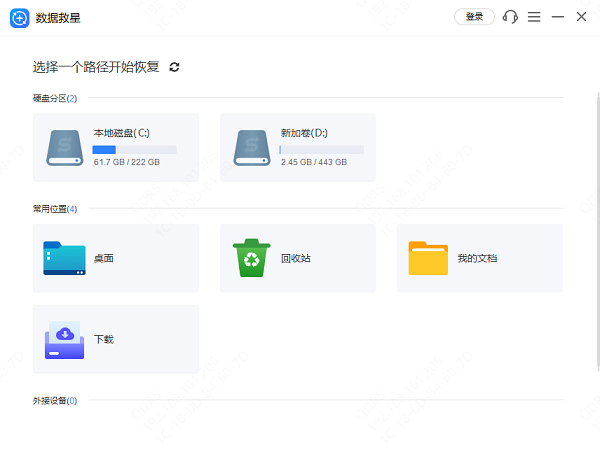
2、选择需要恢复的文件类型,比如图片,点击“预览”功能查看内容,避免恢复错误。
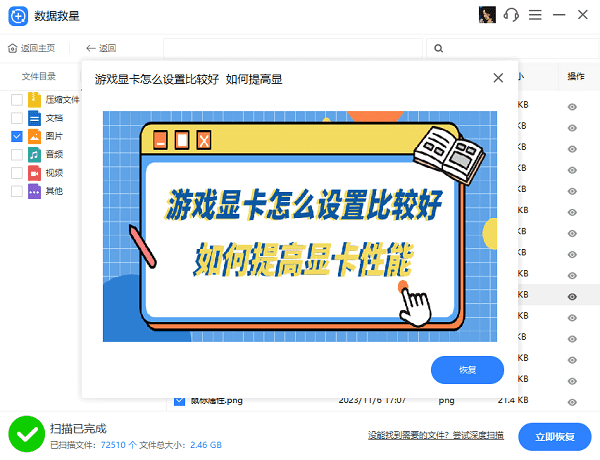
3、勾选文件后,点击“立即恢复”,最后点击打开恢复目录即可找回文件。
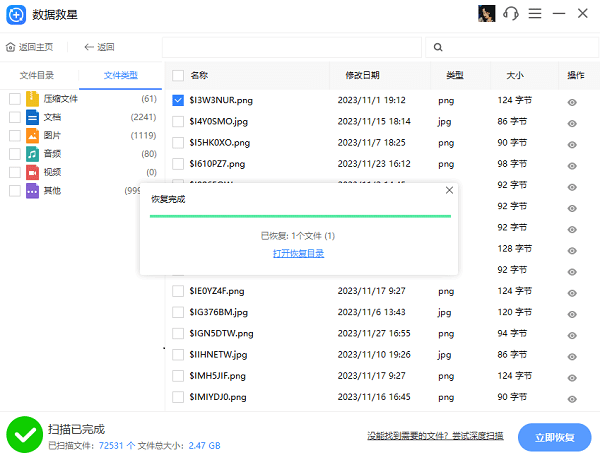
三、通过备份恢复文件
如果你有定期备份数据的习惯,那么恢复文件将非常简单。以下是常见的备份方式:
1、Windows文件历史记录:如果你启用了Windows的文件历史记录功能,可以按照以下步骤恢复文件:
右键点击文件夹,选择“属性”。
转到“以前的版本”选项卡,查看可用的备份。
选择需要恢复的版本,点击“恢复”按钮。
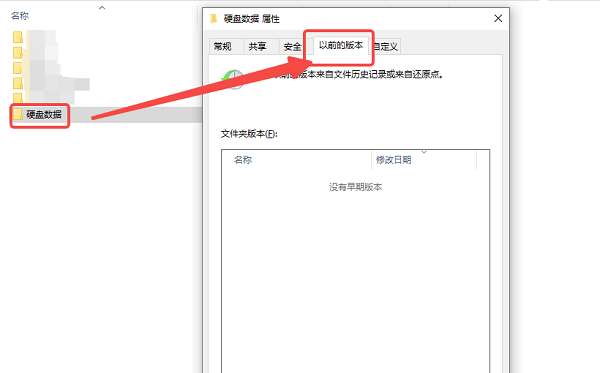
2、云存储服务:如果你使用如Google Drive、Dropbox等云存储服务,通常可以在其回收站或历史版本中找到删除的文件。
四、专业数据恢复服务
如果以上方法都无法恢复文件,且数据非常重要,可以考虑寻求专业的数据恢复服务。这些公司通常有更高的成功率,尤其是当数据损坏或硬盘故障时。需要注意的是,这类服务通常费用较高,建议在选择之前先咨询。
五、预防数据丢失的建议
为了避免将来出现数据丢失的问题,建议采取以下措施:
1、定期备份数据:使用外部硬盘、云存储等方式定期备份重要文件。

2、使用文件版本控制:一些软件提供版本控制功能,可以保存文件的不同版本,方便随时恢复。
3、小心操作:在删除文件时,仔细确认,避免误操作。
以上就是删除的文件怎么恢复,恢复删除的文件方法,希望对你有帮助。如果遇到网卡、显卡、蓝牙、声卡等驱动的相关问题都可以下载“驱动人生10”进行检测修复,同时它还支持驱动下载、驱动安装、驱动备份等等,可以灵活的安装驱动。



